Když používáte novou distribuci Linuxu, možná budete potřebovat znát informace o aktuálně spuštěném systému nebo specifikacích hardwaru. Někdy, když používáte systém jako vývojář softwaru nebo běžný uživatel Linuxu, je důležité splnit požadavky na kompatibilitu hardwaru počítače, na který chcete aplikaci nainstalovat. Za tímto účelem vám Linux poskytuje několik vestavěných příkazů, které vám pomohou získat informace o vašem zařízení.
Tento článek vás naučí, jak získat podrobnosti o systému nebo hardwaru v distribuci CentOS Linux. Všechny níže uvedené příkazy byly provedeny v systému CentOS 8. Tyto příkazy lze také spustit na jiných distribucích Linuxu, jako je Ubuntu, Linux Mint a Debian atd.
Zobrazí základní informace o jádře systému
Chcete-li se dozvědět o základních informacích o systému, otevřete terminál z levého bočního okna a můžete použít následující příkaz, který zobrazí pouze název jádra vašeho zařízení:
$ uname
Nebo
$ uname -s
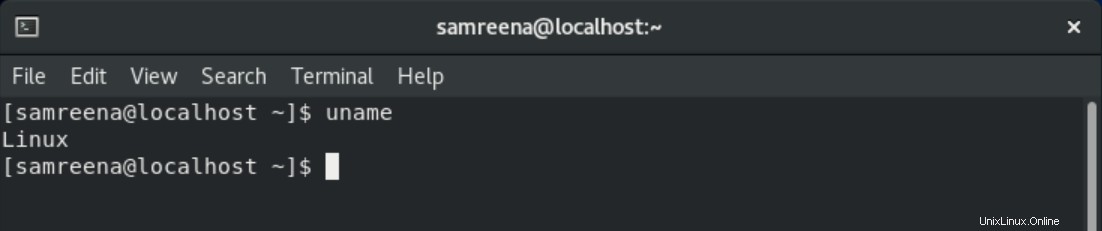
Zobrazit informace o vydání jádra
Pokud chcete vědět o vydání jádra, použijte následující příkaz:
$ uname –r

Zobrazit verzi jádra
Chcete-li zobrazit verzi jádra, spusťte níže uvedený příkaz:
$ uname -v

Zobrazovat název hostitele sítě nebo název uzlu
K zobrazení názvu hostitele síťového uzlu vašeho systému můžete použít následující příkaz:
$ uname --nodename
Nebo
$ uname –n
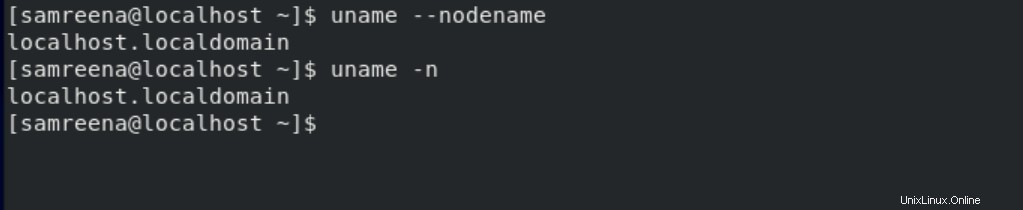
Je důležité poznamenat, že název uzlu nebo název hostitele nemusí být podobný pro všechny systémy mimo Linux.
Architektura zobrazovacího systému
Chcete-li vytisknout hardwarovou architekturu systému, na které pracujete, spusťte níže uvedený příkaz:
$ uname -m

Typ procesoru zobrazení a operační systém
Chcete-li zobrazit typ procesoru systému, použijte níže uvedený příkaz:
$ uname -p

Chcete-li získat informace o svém operačním systému, zadejte níže uvedený příkaz:
$ uname -o

Pokud chcete zobrazit všechny podrobnosti o vašem aktuálním systému, zadejte následující příkaz:
$ uname -a

Jak vidíte, výše provedený příkaz zobrazil kompletní informace o vašem systémovém hardwaru a operačním systému.
Zobrazte podrobnosti o hardwaru pomocí příkazu lshw
lshw je nástroj příkazového řádku, který vytiskne informace o hardwaru vašeho systému, jako je CPU, paměť, disky atd. Chcete-li získat podrobnosti o hardwaru vašeho počítače, spusťte jako uživatel root následující příkaz:
# lshw

Pomocí výše uvedeného příkazu si můžete prohlédnout úplné podrobné shrnutí hardwaru vašeho systému.
Můžete také zobrazit krátké shrnutí profilu vašeho hardwaru pomocí následujícího příkazu jako super uživatel:
# lshw -short
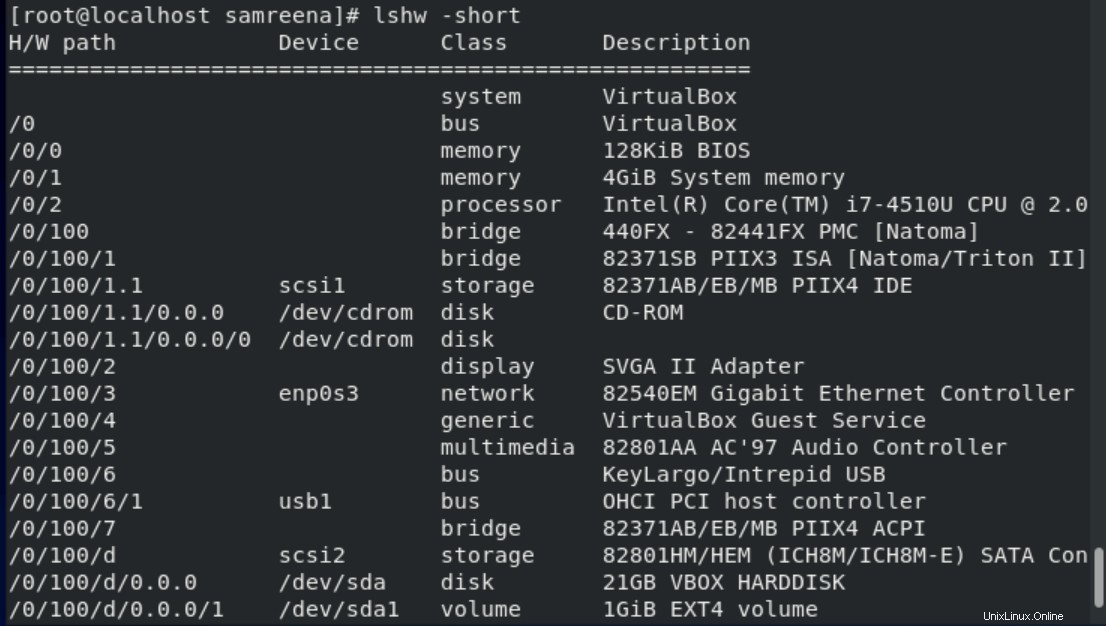
Zobrazení informací v souboru HTML
Příkaz lshw umožňuje zobrazit informace o hardwarovém profilu ve formátu souboru HTML. Spusťte tedy příkaz jako uživatel root, který je uveden následovně:
$ sudo lshw -html > [file-name.html]
Příklad:
Chcete například získat podrobnosti o svém hardwaru v názvu souboru HTML „hardwareinfo.html“. Výše uvedený příkaz bude skrytý v níže uvedené podobě:
$ sudo lshw -html > hardwareinfo.html

Výše uvedený příkaz vytvoří soubor HTML v domovském adresáři vašeho systému, ke kterému budete mít přístup později. Následující obsah se zobrazí v souboru HTML.
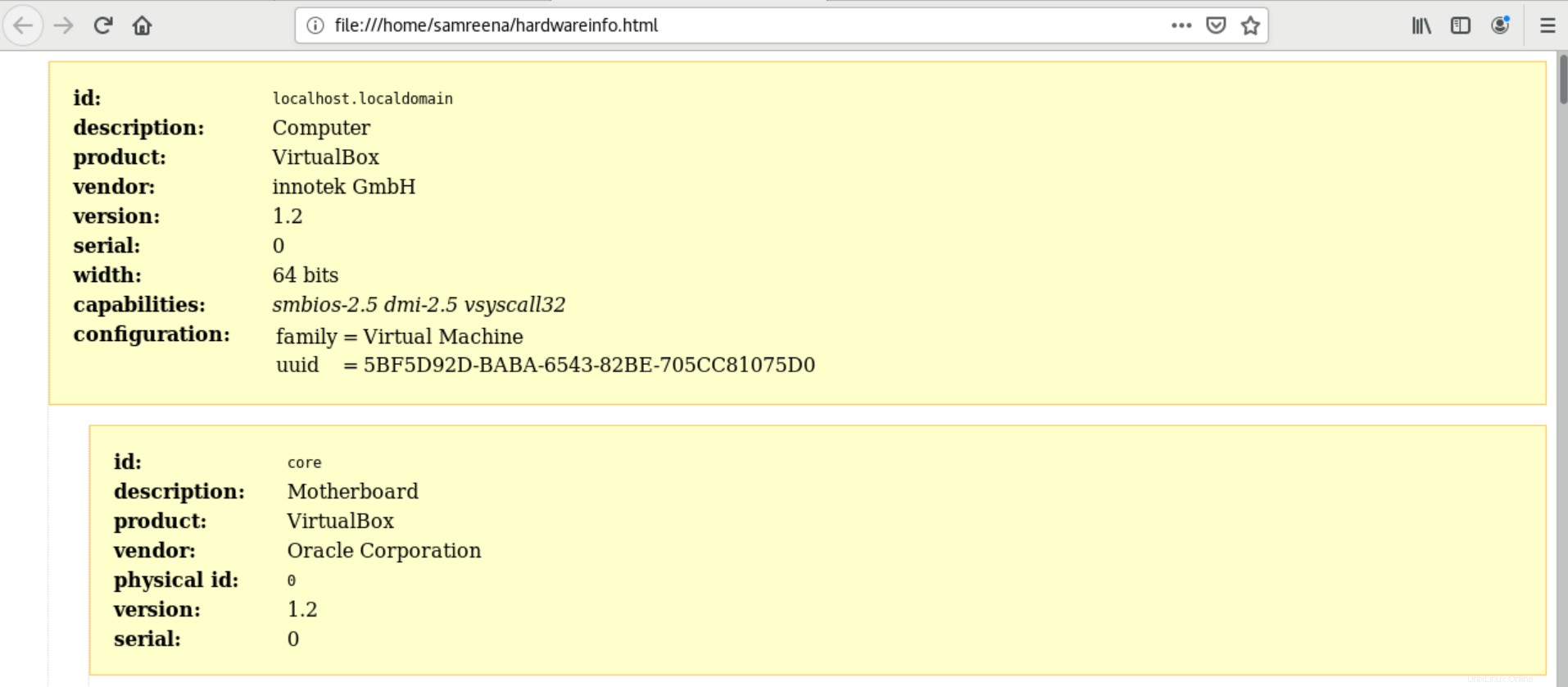
Zobrazte podrobnosti o CPU pomocí příkazu lscpu
lscpu je nástroj příkazového řádku, který se používá k výpisu podrobností o CPU ze souborů sysfs a /proc/cpuinfo na obrazovce vašeho terminálu. Tento příkaz použijte následujícím způsobem:
$ lscpu
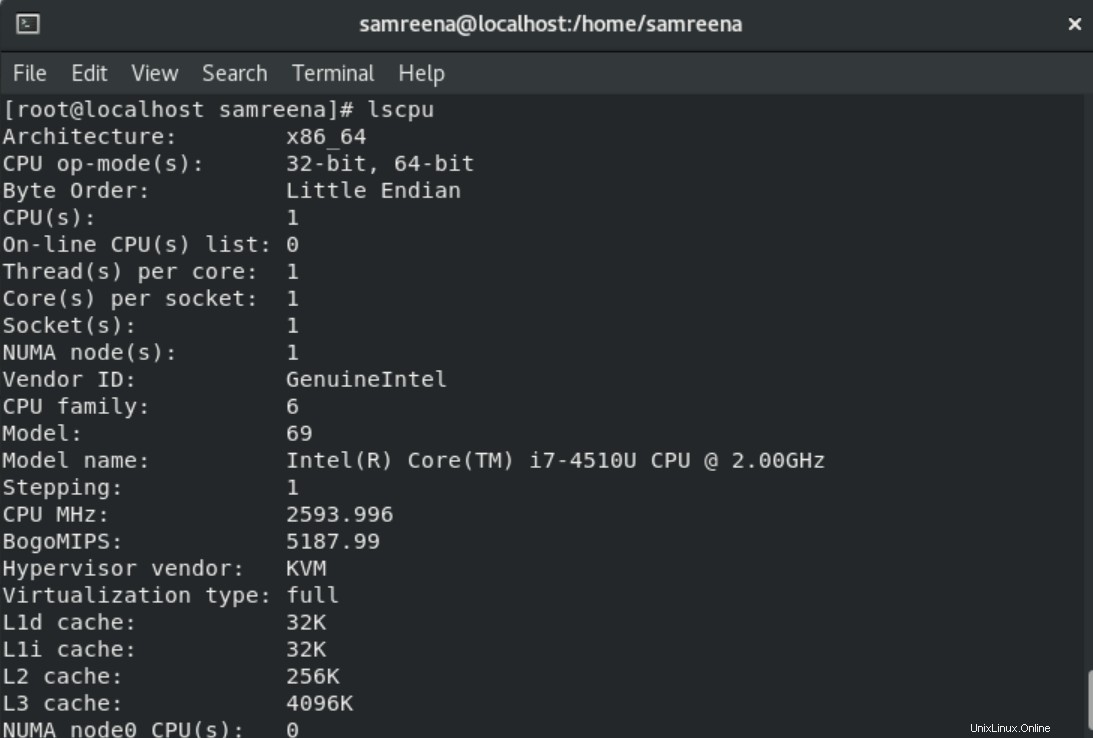
Zobrazit podrobnosti blokovaných zařízení
Pomocí nástroje lsblk můžete zobrazit informace o úložných zařízeních, jako je místo na pevném disku, podrobnosti o oddílech disku a flash disky, které jsou připojeny k vašemu pracovnímu systému.
$ lsblk
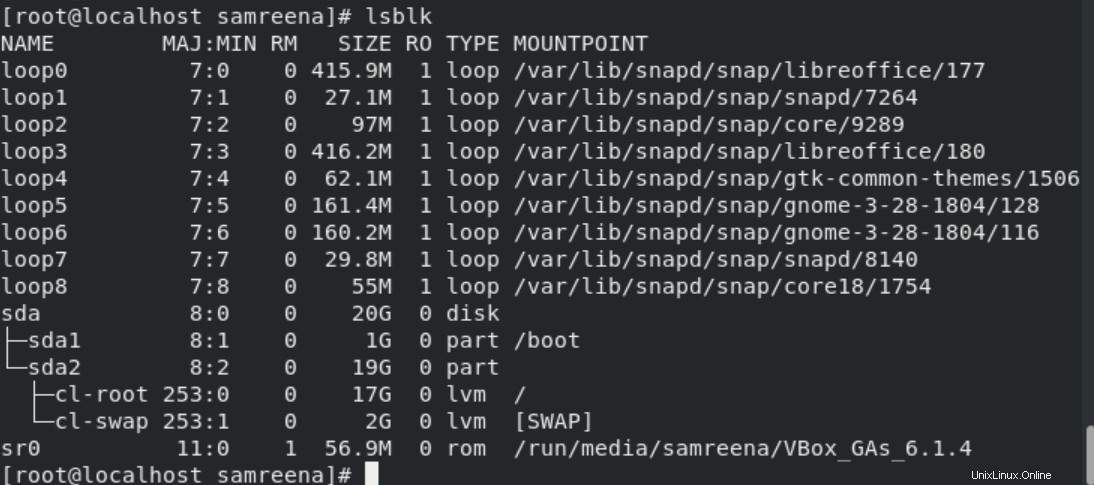
Chcete-li získat další podrobnosti, zadejte následující příkaz:
$ lsblk -a

Zobrazení informací o USB
Pomocí obslužného programu lsusb můžete zobrazit informace o všech USB řadičích a zařízeních připojených k vašemu systému. Chcete-li zobrazit podrobnosti o zařízeních USB, spusťte následující příkaz:
$ lsusb

Chcete-li prozkoumat další informace o zařízeních USB, spusťte níže uvedený příkaz:
$ lsusb -v
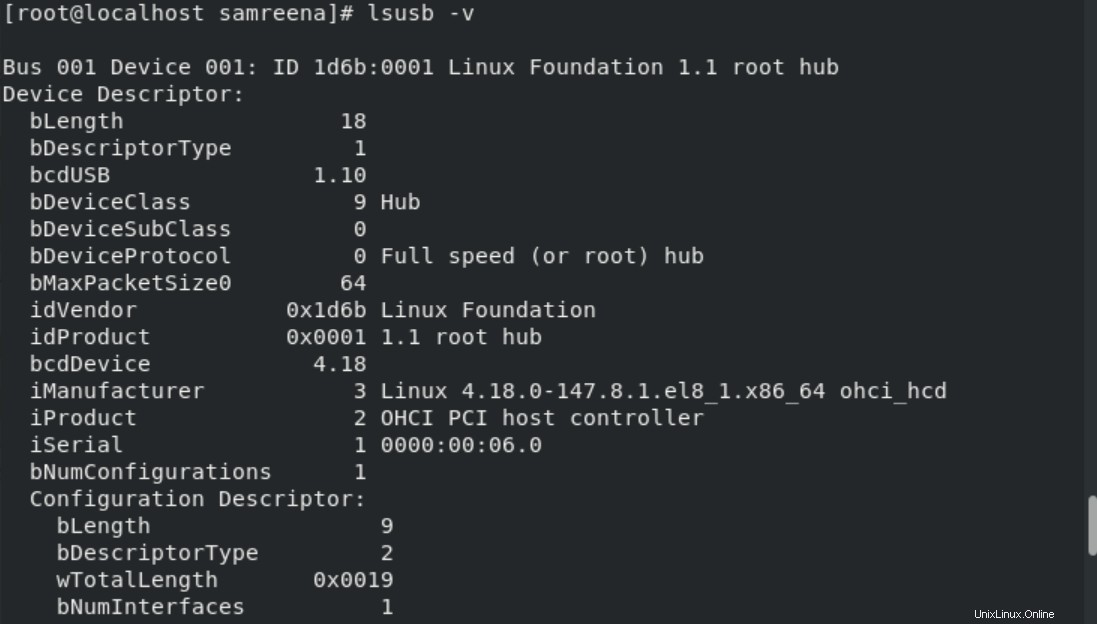
Závěr
Po implementaci všech příkazů do vašeho systému CentOS snadno získáte informace o vašem systému Linux a základních hardwarových zařízeních. Výše uvedený postup vám pomůže zkontrolovat specifikace vašeho počítače a můžete snadno posoudit, zda je hardwarové zařízení nebo počítačový software kompatibilní s vaším pracovním systémem či nikoli.